AI を使用して卒業写真から透かしを削除する方法
ソーシャル メディア キャンペーンで使用するために学校によって正式に透かしが入れられた卒業写真から透かしを削除するにはどうすればよいですか?心配しないでください。このガイドは、ウォーターマークを削除してそれらを取り戻すためのチケットです。この投稿では、卒業式の写真から透かしを削除して、卒業式の写真を当日のように輝かせる 3 つの方法を紹介します。
ワンクリックで卒業写真から透かしを削除する最良のツール
複雑な卒業写真から透かしを削除したい場合は、次のような専門的なツールが必要になる場合があります。 AnyRec 無料の透かしリムーバー オンライン。このツールには AI テクノロジーが搭載されており、元のコンテンツのほとんどを同じ位置に保ちながら、卒業写真から透かしを完全に削除できます。あなたもできます 写真から人物を削除する このツールを使って。このステップバイステップのガイドでは、その方法を説明します。
- 卒業写真から透かしを削除する完全無料のオンライン ツール。
- 卒業写真から透かしを除去しながら、元の品質を維持します。
- JPG、JPEG、PNG、TIFF などの卒業写真のさまざまな形式をサポートします。
- 高度な AI ベースのアルゴリズムを使用して、透かしの可能性があるものを自動的に検出してぼかします。
ステップ1。画像をアップロードする
「」を検索してアクセスします。AnyRec 無料の透かしリムーバー オンライン」をクリックし、「画像をアップロード」ボタンをクリックして、透かし入りの卒業写真を選択します。
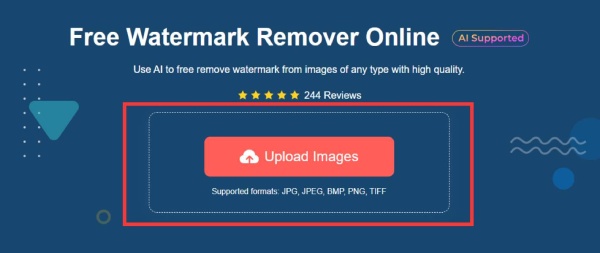
ステップ2。選択した透かしを削除します
ツールバーで「なげなわ」ボタンをクリックし、透かしの領域の輪郭をできるだけ正確に慎重に描きます。選択した領域の透かしはインテリジェントに削除され、元のコンテンツが可能な限り復元されます。
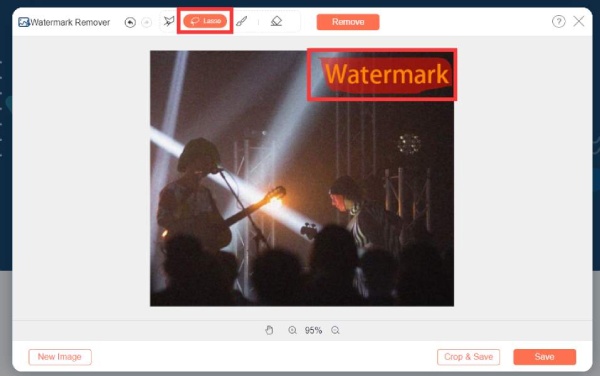
ステップ 3。卒業生画像から透かしを削除する
領域を選択した後、[削除] ボタンをクリックすると、AI が魔法のように卒業写真から透かしを削除します。短いプロセスの後に透かしが削除されたら、「保存」をクリックすると、画像が自動的にダウンロードされます。
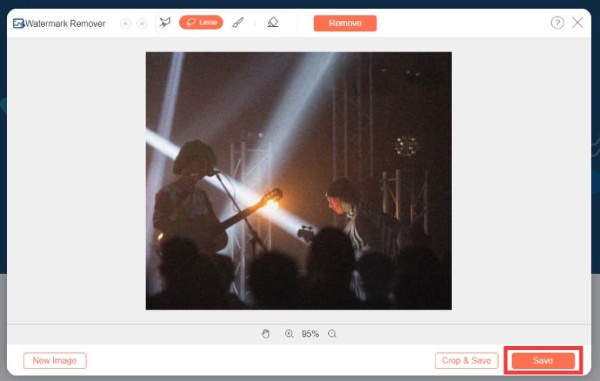
Photoshopで卒業式の写真から透かしを削除する方法
Photoshop は、元の品質を維持しながら卒業写真から透かしを除去するための強力で広く使用されているツールでもあります。ただし、次のような広範な機能を備えたサブスクリプションまたはライセンスを購入する必要があるため、月額 $27.87 の価格がかかります。 Photoshopで透かしを除去。 Photoshop の使用方法については、次の手順に従ってください。
ステップ1。Photoshop に画像を追加する
Adobe Photoshop を起動し、「ファイル」ボタンと「開く」ボタンをクリックして、透かしを削除したい卒業写真をインポートします。
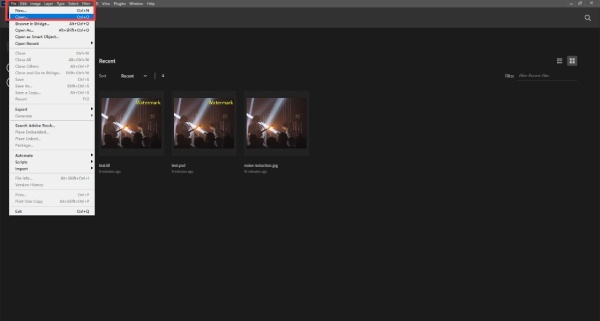
ステップ2。なげなわツールを使用する
左側のオプション バーで、さまざまな編集ツールを見つけます。 「なげなわツール」ボタンをクリックすると、卒業式の写真の透かしを削除するのに効果的な選択肢になります。このツールを使用して、透かし領域全体を囲みます。
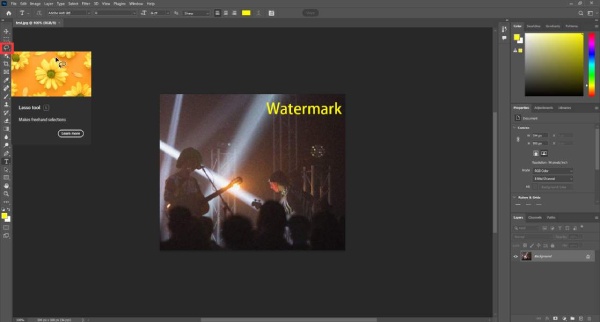
ステップ 3。透かしを削除する
ウォーターマーク領域を選択したら、「削除」キーを押します。表示されるダイアログ ボックスで、[コンテンツ] オプションが [コンテンツ対応] に設定されていることを確認します。 Photoshop は、透かしをインテリジェントに消去し、周囲の不透明度に合わせて背景を調整します。
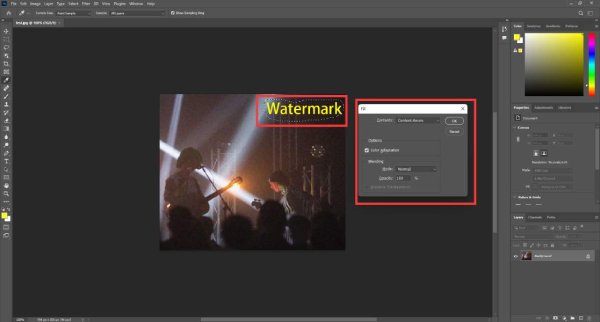
ステップ 4。透かしのない画像をエクスポートする
卒業写真から透かしが削除されたので、画像をエクスポートできます。 「ファイル」ボタンをクリックし、「名前を付けて保存」ボタンをクリックします。あなたもすることができます Photoshop で画像のサイズを変更する このプロセス中にオンラインに投稿するため。次に、「保存」ボタンをクリックします。
コードを使用して卒業式の写真から透かしを削除するオタク的な方法
コーディングも実行可能な解決策となりますが、ある程度の専門知識が必要です。この方法は特に Ubuntu ユーザー向けであり、MarkGo などの単純なツールを使用するよりも少し手間がかかります。ただし、卒業写真から透かしを削除しながら、より高い精度が得られます。その方法は次のとおりです。
ステップ1。画像をダウンロード
まず、Gradimages から卒業写真をダウンロードします。右クリックオプションが無効になっている場合は、「src属性」を別タブにコピーすることで画像を抽出できます。これにより、画像を簡単にダウンロードできるようになります。
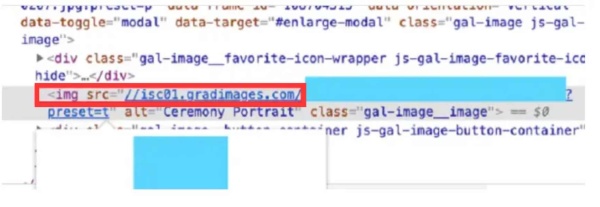
ステップ2。トークンを入力してください
Docker イメージを起動し、Web ブラウザ経由でアクセスします。 http://localhost:8888。次に、提供されたトークンを入力します。このトークンをコンソールから取得します。次に卒業写真をアップロードします。ウォーターマークを削除するには、インターネットからダウンロードできるマスクが必要です。
ステップ 3。ウォーターマークを完全に除去
Jupyter Notebook ルートに移動し、inpainting.ipynb ファイルを開きます。指定されたとおりにコードに必要な変更を加えます。コードの変更を実装した後、「再生」ボタンをクリックして画像を処理します。ウォーターマークが除去された卒業写真が完成します。
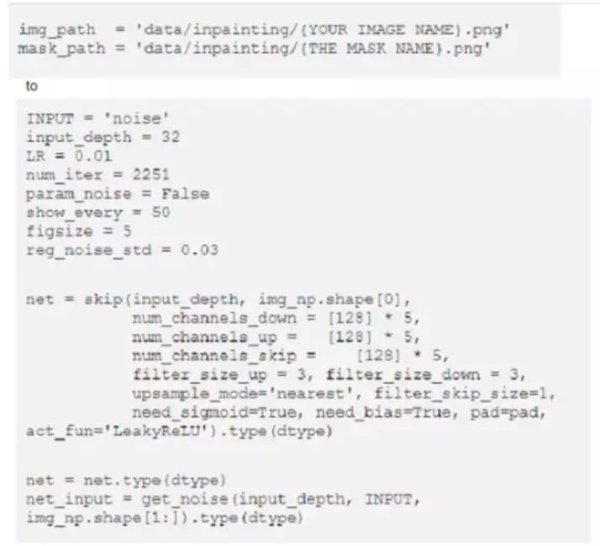
卒業写真から透かしを削除することに関するよくある質問
-
ウォーターマークって著作権のことですか?
いいえ、ウォーターマーク自体は著作権ではありません。あなたの作品は作成された時点ですでに著作権によって保護されています。透かしは、他の人への思い出とブランドを宣伝するロゴの両方として機能します。
-
個人が画像を透かしとして使用できますか?
はい。写真などのアイテムに対して自分の権利を示す独自の透かしを作成できます。
-
卒業写真から透かしを削除する無料のオンライン ツールはありますか?
はい、AnyRec Free Watermark Remover Online や Media.io Photo Watermark Remover などのツールは、オンラインで卒業写真から透かしを削除するためにすべて無料で使用できます。
-
卒業写真から透かしを削除すると、品質に影響しますか?
はい。編集された画像の品質は影響を受ける可能性がありますが、最良の結果を得るには、AnyRec Free Watermark Remover Online などの専門ツールを使用できます。
-
動画から透かしを削除することは可能ですか?
はい、ビデオの透かしが常に 1 か所に保持されている場合は、画像の透かしを削除するのと同じくらい簡単です。 AnyRec Video Converter などのツールを使用できます。
結論
このガイドでは、卒業写真から邪魔な透かしを取り除くための 3 つの多様な方法を説明しました。 Photoshop とコードは両方とも難しく、テクノロジーの知識またはコーディングの知識が必要です。ワンクリックで卒業写真から透かしを簡単に削除するには、試してみてください。 AnyRec 無料の透かしリムーバー オンラインを使用すると、画像の高画質を維持できます。これらの方法は透かしを削除するのに役立ちますが、著作権と使用権を尊重することが重要であることに注意してください。卒業の思い出を明確に誇りを持って保存しましょう。



